Học Illustrator - Cách sử dụng các công cụ tạo hình cơ bản
Việc hiểu và sử dụng thành thạo các công cụ tạo hình cơ bản, là 1 trong những yêu cầu không thể thiếu đối với một designer. trong bài hướng dẫn sử dụng illustrator cho người mới bắt đầu thứ 2 này, kênh Tự Học Đồ Họa: https://www.youtube.com/tuhocdohoa sẽ cùng các bạn đi tìm hiểu về các công cụ tạo hình cơ bản trong illustrator, cách sử dụng chúng để tạo ra các đối tượng khác nhau.
Nguồn: https://tuhocdohoa.vn/cong-cu-tao-hinh-co-ban-trong-illustrator
- Các công cụ tạo hình cơ bản được sử dụng với mục đích tạo ra các hình khối phức tạp hơn. bằng cách kết hợp và sắp xếp nhiều hình khác nhau lại thông thường chúng dùng để thiết kế logo hay các hình khối hoặc vật thể không quá phức tạp, hoặc kết hợp chúng với các công cụ tạo hình khác như pen tool để tạo ra các bản thiết kế khác nhau trong AI.
Giáo trình đầy đủ hướng dẫn sử dụng AI cho người mới bắt đầu bằng video tại đường link : https://www.youtube.com/playlist?list=PL0R0n_rxMjbCWhXgxWnu3KaUIZfZ_epqM
- Tính chất: là công cụ đầu tiên trong bộ công cụ tạo hình cơ bản của illustrator. chúng cho phép người dùng tạo ra những hình chữ nhật hoặc hình vuông. Để sử dụng được công cụ Rectangle bạn Chọn đến bộ công cụ, click chuột phải chọn đến công cụ Rectangle tool hoặc phím tắt là (M) trên bàn phím.
- Cách dùng: Lúc này bạn có thể tạo ra các hình chữ nhật bằng cách giữ và kéo chuột trên màn hình làm việc. Nếu muốn vẽ hình vuông thì giữ thêm phím shift. và vẽ từ tâm ra là giữ thêm phím alt. Hoặc bạn có thể thiết lập các cạnh của hình định vẽ bằng cách click chuột lên trên màn hình làm việc để hiển thị bảng điều khiển. và tại bảng điều khiển bạn có thể điền kích thước theo ý muốn của mình
– Tính chất: Rounded Rectangle tool Là công cụ cho phép người dùng tạo ra các hình chữ nhật hay hình vuôn bo góc. Để sử dụng được công cụ Rounded Rectangle bạn cũng chọn đến bộ công cụ, click chuột phải chọn công cụ
– Thao tác: bạn thực hiện vẽ hình với công cụ này giống với công cụ rectangle tool. nhưng có điểm lưu ý là bạn có thể điều chỉnh góc bo bằng cách kéo các điểm điều khiển ở các góc của hình mà bạn muốn bo góc. ở các phiên bản AI gần đây thì đối với Rectangle Tool cũng cho phép bạn bo góc như vậy, nên thông thường tôi rất ít khi sử dụng công cụ này.
- Tính chất: Ellipse tool là công cụ giúp các bạn có thể tạo ra các hình ellipse hay các hình tròn theo ý muốn của mình. và công cụ này có phím tắt là phím (L) trên bàn phím.
- Thao tác: giống với các công cụ trước. để tạo ra hình tự do thì bạn sẽ giữ chuột trái kéo tự do trên màn hình làm việc để tạo ra đối tượng, giữ shift để biến hình elip thành hình tròn, và giữ alt để vẽ từ tâm ra.
- Tính chất: Polygon Tool là công cụ cho phép người dùng tạo ra các hình đa giác có số cạnh từ 3 cạnh trở lên. để có thể lựa chọn công cụ này bạn thực hiện giống với cách chọn các công cụ phía trên:
- Thao tác: thao tác với công cụ này giống với các công cụ trên. Chỉ lưu ý là khi bạn thực hiện kéo tự do trên màn hình làm việc. thì bạn có thể tăng giảm số cạnh của hình đa giác bằng cách ấn thêm phím mũi tên đi lên hoặc đi xuống trên bàn phím để tăng giảm số cạnh. hoặc điền số cạnh vào hộp thoại hiện ra khi bạn click chuột lên màn hình làm việc.
- Tính chất: Star tool là công cụ cho phép bạn tạo ra hình ngôi sao có từ 3 cạnh( hình tam giác) trở lên. cách lựa chọn công cụ giống với cách chọn các công cụ ở trên.
- Thao tác: để có thể sử dụng được công cụ Star tool trong AI bạn thực hiện các thao tác giống với việc thao tác của công cụ polygon tool. cũng tăng giảm số cạnh bằng cách ấn phím mũi tên trên bàn phím.
– Tính chất: Và cuối cùng là Công cụ Flare tool: nó cho phép người dùng vẽ một đối tượng bao gồm: tâm (center) của đối tượng, quầng sáng bao quanh tâm(halo), các tia sáng (rays) và các vòng của tia sáng(rings).
– Thao tác: Để tạo các Flare chọn công cụ rồi click chuột vào trang bản vẽ để định tâm, sau đó kéo chuột để xác định độ lớn của quầng sáng halo và các tia.
Nguồn: https://tuhocdohoa.vn/cong-cu-tao-hinh-co-ban-trong-illustrator
1) Công cụ Tạo hình cơ bản là gì?
- Công cụ tạo hình cơ bản trong illustrator, là những công cụ giúp cho các bạn có thể vẽ ra các đối tượng vector đơn giản, trong hệ trục tọa độ oxy. các hình cơ bản như: hình chữ nhật, hình vuông, elip, tròn, da giác, sao... trong AI chúng được tạo ra bởi bộ công cụ vẽ hình cơ bản gồm 6 công cụ: rectangle tool, rounded rectangle tool, ellipse tool, polygon tool, star tool- Các công cụ tạo hình cơ bản được sử dụng với mục đích tạo ra các hình khối phức tạp hơn. bằng cách kết hợp và sắp xếp nhiều hình khác nhau lại thông thường chúng dùng để thiết kế logo hay các hình khối hoặc vật thể không quá phức tạp, hoặc kết hợp chúng với các công cụ tạo hình khác như pen tool để tạo ra các bản thiết kế khác nhau trong AI.
Giáo trình đầy đủ hướng dẫn sử dụng AI cho người mới bắt đầu bằng video tại đường link : https://www.youtube.com/playlist?list=PL0R0n_rxMjbCWhXgxWnu3KaUIZfZ_epqM
2) Các công cụ tạo hình cơ bản và cách sử dụng.
a) Rectangle tool:
- Cách dùng: Lúc này bạn có thể tạo ra các hình chữ nhật bằng cách giữ và kéo chuột trên màn hình làm việc. Nếu muốn vẽ hình vuông thì giữ thêm phím shift. và vẽ từ tâm ra là giữ thêm phím alt. Hoặc bạn có thể thiết lập các cạnh của hình định vẽ bằng cách click chuột lên trên màn hình làm việc để hiển thị bảng điều khiển. và tại bảng điều khiển bạn có thể điền kích thước theo ý muốn của mình
b) Rounded Rectangle tool
– Thao tác: bạn thực hiện vẽ hình với công cụ này giống với công cụ rectangle tool. nhưng có điểm lưu ý là bạn có thể điều chỉnh góc bo bằng cách kéo các điểm điều khiển ở các góc của hình mà bạn muốn bo góc. ở các phiên bản AI gần đây thì đối với Rectangle Tool cũng cho phép bạn bo góc như vậy, nên thông thường tôi rất ít khi sử dụng công cụ này.
c) Công cụ Ellipse tool
- Thao tác: giống với các công cụ trước. để tạo ra hình tự do thì bạn sẽ giữ chuột trái kéo tự do trên màn hình làm việc để tạo ra đối tượng, giữ shift để biến hình elip thành hình tròn, và giữ alt để vẽ từ tâm ra.
d) Polygon Tool
- Thao tác: thao tác với công cụ này giống với các công cụ trên. Chỉ lưu ý là khi bạn thực hiện kéo tự do trên màn hình làm việc. thì bạn có thể tăng giảm số cạnh của hình đa giác bằng cách ấn thêm phím mũi tên đi lên hoặc đi xuống trên bàn phím để tăng giảm số cạnh. hoặc điền số cạnh vào hộp thoại hiện ra khi bạn click chuột lên màn hình làm việc.
e) Star tool
- Thao tác: để có thể sử dụng được công cụ Star tool trong AI bạn thực hiện các thao tác giống với việc thao tác của công cụ polygon tool. cũng tăng giảm số cạnh bằng cách ấn phím mũi tên trên bàn phím.
f) Flare tool
– Thao tác: Để tạo các Flare chọn công cụ rồi click chuột vào trang bản vẽ để định tâm, sau đó kéo chuột để xác định độ lớn của quầng sáng halo và các tia.
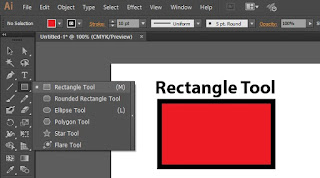





Cho em hỏi em đang dùng phần mèm AI CS6 cho em hỏi làm sao để em vẽ ngôi sao bo tròn góc được ạ? Em cảm ơn
Trả lờiXóa